# 浮动面板
浮动面板可以根据数据源行数浮动出多个面板,浮动出的面板功能和面板一致,如下图:
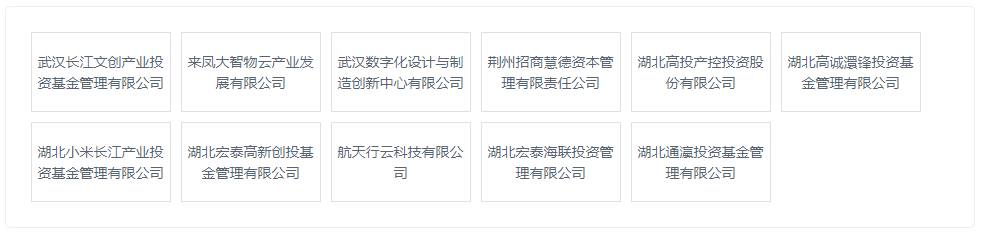
# 使用浮动面板组件
浮动面板是根据数据源中数据条数浮动出多个子面板,再在子面板中拖入组件进行使用。以显示企业名称为例说明,如下是操作步骤:
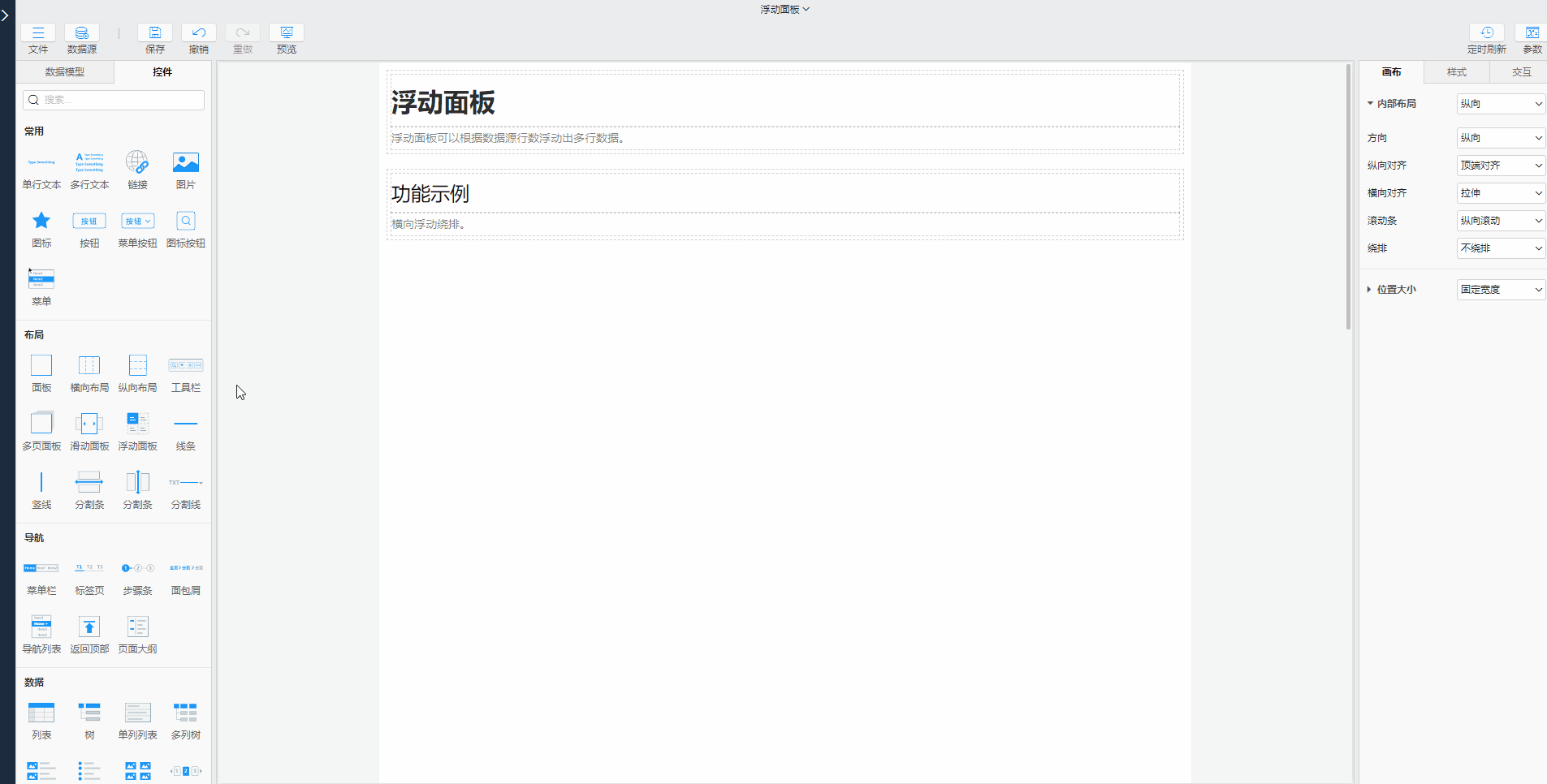
- 使用浮动面板组件:在组件区>布局中,将浮动面板拖入到画布中
- 浮动区域的取数:选中浮动区域,在浮动面板>数据中选择【企业基本信息】,该下拉选项为数据源列表,数据源的引用可参考引入数据
- 子面板设置:以文本组件为例,选中子面板,将文本组件拖入到浮动面板的子面板中,在文本>内容中双击引用【企业名称】
通过以上3个步骤即可实现浮动展示各公司名称。
# 属性介绍
# 组成部分
浮动面板是根据数据源数据条数浮动出多个子面板,包括:
- 子面板:子面板中可以拖入组件进行展示。子面板的数量由所选数据源的数据条数而定。子面板的功能与面板功能一致,具体可参考面板
- 浮动区域:浮动区域就是浮动面板容器,用于浮动子面板的容器组件。浮动区域的内部布局可参考布局
# 常见问题
# 如何控制浮动出的子面板个数?
在数据源中添加过滤条件,控制浮动出的数据量,以此来控制子面板的显示数量
# 子面板布局技巧
浮动面板中的组件布局可以参考面板进行布局
是否有帮助?
0条评论
评论